Телефоны Samsung А11 на Android склонны к накоплению большого объема данных. Фото, видео, сообщения, приложения и другие файлы занимают все больше места, что снижает производительность. Однако есть простые способы освободить память на телефоне.
Освобождение места на телефоне Samsung А11 может улучшить производительность и безопасность устройства. Ненужные файлы могут представлять угрозу для конфиденциальных данных, поэтому важно регулярно очищать память телефона.
Ниже приведены способы очистки памяти на телефоне Samsung А11: удаление ненужных файлов, приложений, кэша, использование инструментов операционной системы Android.
Причины заполнения памяти на Samsung А11
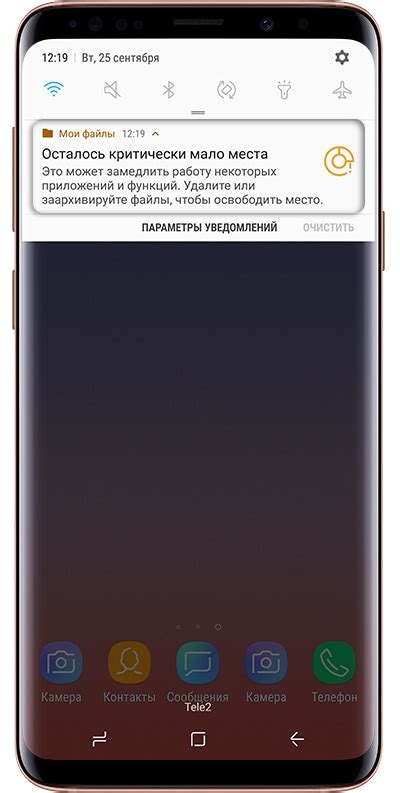
1. Установка множества приложений.
Каждое приложение занимает место на телефоне, и с ростом их числа память может быть заполнена. Приложения также могут использовать дополнительное пространство для кэширования данных, что загружает память.
2. Сохранение медиа-файлов.
Фотографии, видео, музыка и другие медиа-файлы могут занимать много места на телефоне. Если пользователь не удаляет ненужные файлы или не перемещает их на внешнюю карту памяти, это может привести к заполнению памяти телефона.
3. Загрузка больших файлов и приложений.
Скачивание больших файлов, таких как фильмы, игры или приложения, может занять много места на памяти телефона. Если пользователь часто скачивает и хранит такие файлы, память может быстро заполниться.
4. Накопление кэш-файлов.
Кэш-файлы - временные файлы, используемые приложениями для быстрого доступа к данным. Они могут заполнять память телефона, если их не очищать регулярно.
5. Оставшиеся файлы после удаления приложений или данных.
При удалении приложений или данных на телефоне могут остаться ненужные файлы, такие как временные файлы, образы и другие данные, которые не удаляются полностью, занимая память.
Чтобы избежать переполнения памяти на Samsung A11, регулярно удаляйте ненужные файлы и приложения, очищайте кэш и, при необходимости, перемещайте медиа-файлы на внешнюю карту памяти.
Удаление ненужных приложений на Samsung A11
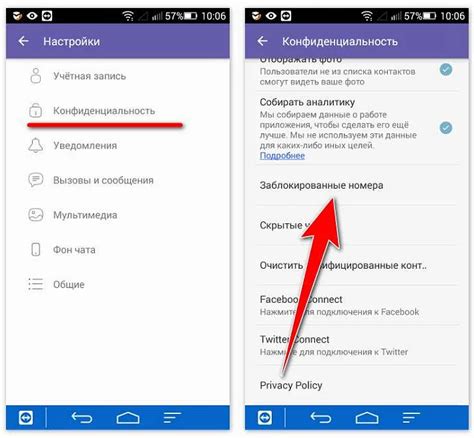
Простые шаги, чтобы удалить ненужные приложения на Samsung А11:
| Шаг | Действие |
|---|---|
| Шаг 1 | Откройте меню приложений на телефоне, нажав на иконку "Меню" на главном экране. |
| Шаг 2 | Найдите приложение, которое хотите удалить, и удерживайте его палец на нем. |
| Шаг 3 | Перетащите приложение на значок "Удалить" или кнопку "Мусорной корзине" сверху экрана. |
| Шаг 4 | Подтвердите удаление приложения, нажав на кнопку "ОК" или "Удалить". |
По завершении этих шагов вы освободите пространство, ранее занимаемое ненужными приложениями. Удаление этих приложений может улучшить производительность телефона и увеличить его работу.
После выполнения этих шагов вы освободите место на своем телефоне Samsung А11, удалив ненужные временные файлы.
| 2 | Прокрутите вниз и выберите "Приложения". |
| 3 | Найдите приложение, кэш которого вы хотите очистить, и нажмите на него. |
| 4 | Выберите "Хранилище" или "Память". |
| 5 | Нажмите на "Очистить кэш". |
| 6 | Повторите эти шаги для других приложений, кэш которых вы хотите очистить. |
Очистка кэша приложений позволяет освободить место на телефоне Samsung А11, улучшить его производительность и предотвратить замедление работы устройства. Регулярная очистка кэша приложений может быть полезной практикой для поддержания оптимального состояния вашего телефона.
Перенос приложений на карту памяти на Samsung А11
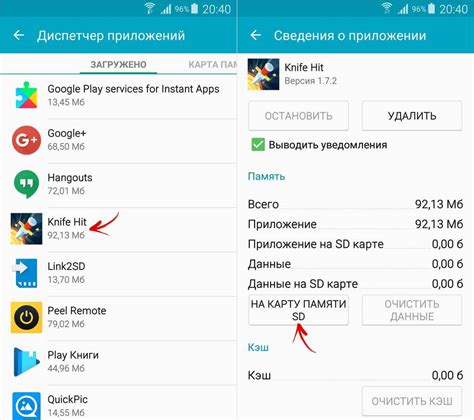
На смартфонах Samsung А11 можно освободить внутреннюю память, перенеся некоторые приложения на карту памяти.
Для этого выполните несколько шагов:
- Откройте настройки устройства.
- Выберите "Приложения" или "Управление приложениями".
- Найдите нужное приложение.
- Откройте его настройки.
- Выберите "Перенести на карту памяти" или "Хранение".
- Нажмите "Перенести".
После завершения переноса приложение будет сохранено на карте памяти, а не на внутреннем хранилище устройства. Это поможет освободить место на внутренней памяти и увеличить доступное пространство для других приложений и данных.
Однако не все приложения можно переносить на карту памяти. Некоторые системные приложения и те, к которым требуется постоянный доступ, не могут быть перемещены. В таких случаях придется освободить место на внутренней памяти другим способом, например, удалив неиспользуемые приложения или передавая данные на другие устройства.
Перенос приложений на карту памяти может занять время, особенно если много данных. После переноса приложение может работать медленнее, если карта памяти медленная.
Перенос приложений на карту памяти на Samsung А11 помогает управлять пространством и улучшить производительность.
Очистка фотографий и видео на Samsung А11

Фотографии и видео занимают много места на телефоне. Очистка поможет ускорить устройство и освободить место для новых данных. Вот как это сделать:
1. Перенесите в облако или на компьютер
Облачные сервисы, такие как Google Фото или Dropbox, позволяют загружать фотографии и видео в облако, освобождая место на телефоне и сохраняя доступ через Интернет. Также можно перенести файлы на компьютер с помощью USB-кабеля и сохранить на жестком диске.
2. Удаление ненужных файлов
Просмотрите галерею, выберите лишние фото и видео, и удалите их, чтобы освободить место на телефоне. Также можно использовать приложения для очистки дубликатов и ненужных файлов.
3. Автоматическая очистка
Настройте автоматическую очистку для фотографий и видео. Samsung А11 предлагает функцию "Автоматическое удаление", которая позволяет удалять фотографии и видео, которые были сделаны более 30 дней назад. Это позволяет автоматически освобождать место на телефоне без необходимости ручного удаления файлов.
4. Внешняя память
Если у вас есть слот для карты памяти, вы можете расширить память телефона, вставив карту памяти. Затем вы можете переместить фотографии и видео на карту памяти, освобождая тем самым место на встроенном хранилище телефона.
Не забывайте резервировать важные фотографии и видео перед их удалением. Также рекомендуется регулярно проверять и очищать свою галерею от ненужных файлов.
Удаление загруженных файлов на Samsung А11
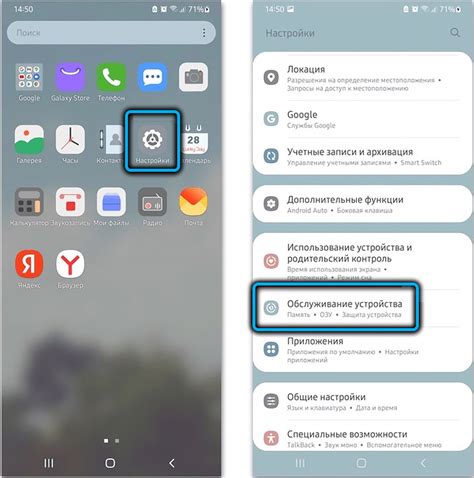
Чтобы освободить место на телефоне Samsung А11, удалите загруженные файлы:
- Откройте приложение "Мой Файл".
- Выберите папку с загрузками.
- Выберите файлы для удаления.
- Нажмите на иконку корзины или кнопку "Удалить".
- Подтвердите удаление файлов.
После удаления файлов вам освободится место на Samsung А11, что улучшит его производительность и скорость работы.
Использование специальных приложений для очистки памяти на Samsung А11
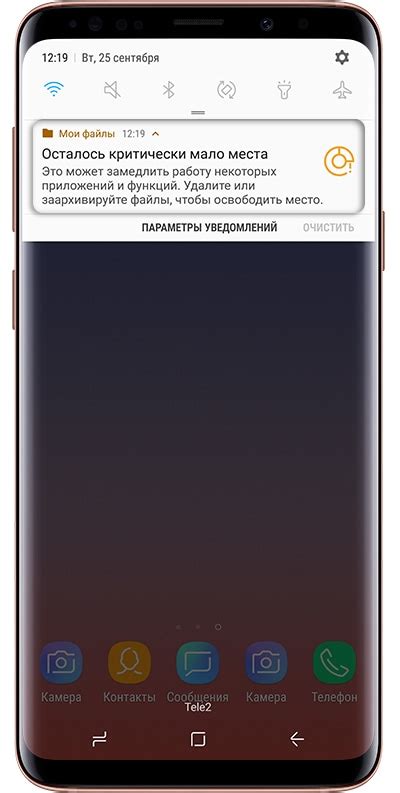
Иногда встроенных средств очистки памяти на Samsung А11 недостаточно. В таких случаях можно воспользоваться специальными приложениями для очистки и оптимизации работы устройства.
На Google Play можно найти приложения для очистки памяти на Samsung А11, которые удаляют ненужные файлы, кэш, приложения, управляют памятью и оптимизируют работу системы.
Для очистки памяти на Samsung А11 распространены такие приложения, как "Clean Master" и "CCleaner".
"Clean Master" имеет простой интерфейс и проводит сканирование памяти, предлагая удалить ненужные файлы и приложения, а также оптимизировать работу системы.
"CCleaner" предлагает глубокую очистку памяти, удаляя ненужные файлы, историю просмотра интернета и файлы кэша приложений. Приложение также помогает управлять запуском приложений для улучшения производительности устройства.
Перед установкой и использованием приложения для очистки памяти на Samsung А11, рекомендуется ознакомиться с отзывами и рейтингом на Google Play Market. Это поможет выбрать надежное приложение.
Использование таких приложений на Samsung А11 помогает быстро освободить место и улучшить работу устройства. Выберите подходящее приложение и следуйте инструкциям для наилучших результатов.